一つのdevアカウントで複数Macにて実機インストールする覚書
必要な時に手順忘れる部類なので覚書。
既に1台のMacで実機開発できている事が前提。
証明書の移行手順
上記サイトに書いてあるとおり。
既に実機開発ができているマシンでの作業
- キーチェーンアクセスを立ち上げて、ログイン項目の証明書欄を開く
- iPhone Developerの証明書に含まれる暗号鍵を右クリックして、「証明書を書き出す」を選択する
- 証明書を個人情報交換(.p12)で、パスワード設定して保存 (.p12ファイル)
- 何らかの手段で先ほどの .p12 ファイルを別Macへ送る
これから実機開発したいマシンでの作業
- 先ほど送った .p12 ファイルをダブルクリックしてパスワード入力
※2011/12/12 追記
3台目以降に追加したい場合は、2台目から証明書を持ってきても駄目。
オリジナルである1台目の証明書しか正式なものとして認識されない。
プロファイルの移行手順
証明書の移行が終わった後で、メインマシンで新しいアプリのプロファイルを作成した場合、この作業が必要になる。
既に実機開発ができているマシンでの作業
- Xcodeでオーガナイザを開く
- DEVELOPMENTメニューのDeveloper Profileを選択
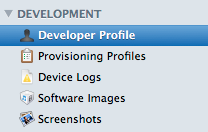
- 下の方にある Export Developer Profile... を選択し、任意の名前で保存(.developerprofileファイル)

- 何らかの手段で先ほどの .developerprofile ファイルを別Macへ送る
これから実機開発したいマシンでの作業
- Xcodeでオーガナイザを開く
- DEVELOPMENTメニューのDeveloper Profileを選択
- 下の方にある Import Developer Profile... を選択して、先程送った .developerprofile ファイルを選択
※ info.plist の BundleIdentifier を合わせるのも忘れずに。
(これやんないとターゲット > 情報を見る で目的のプロファイル選べない)
以上!